ஒரு உற்பத்தித்திறன் கருவியாக, ஸ்லாக் மிகவும் செயல்பாட்டுடன் உள்ளது மற்றும் ஒருங்கிணைந்த ஆன்லைன் அலுவலக சூழலை உருவாக்குவதற்கு எளிது. இருப்பினும், முற்றிலும் வார்த்தை அடிப்படையிலான தகவல்தொடர்பு, சில நேரங்களில், நேரடி உரையாடல்களுக்கு மிகவும் முக்கியமான மனித காரணி இல்லாமல் இருக்கலாம். இங்குதான் ஒரு செய்தியின் உணர்ச்சிகரமான நோக்கத்தை விளக்குவதற்கு ஈமோஜிகள் வரலாம்.
பயன்பாட்டில் இப்போது 2,500 க்கும் மேற்பட்ட ஒருங்கிணைந்த எமோஜிகள் இருப்பதால், ஸ்லாக் கிரியேட்டிவ் டீம் இதை நன்கு அறிந்திருப்பதாகக் காட்டுகிறது. ஆனால் தற்போதுள்ள ஈமோஜி சலுகைகள் நீங்கள் வெளிப்படுத்த விரும்பும் விஷயங்களை உள்ளடக்காது. அல்லது உங்கள் ஸ்லாக் உரையாடல்களுக்கு தனிப்பயன் திறமை தேவைப்படலாம்.
அதிர்ஷ்டவசமாக, அனைத்து வகையான ஈமோஜிகளையும், நிலையான அல்லது நகரும், ஸ்லாக்கிற்குச் சேர்ப்பதற்கும், தனிப்பயன் ஒன்றை உருவாக்குவதற்கும் ஏராளமான வாய்ப்புகள் உள்ளன. இந்த கட்டுரையில், அதை எப்படி செய்வது என்று விளக்குவோம்.
ஸ்லாக்கில் எமோஜிகளை உருவாக்குவது எப்படி
எமோஜிகளைக் கையாளும் போது ஸ்லாக் மிகவும் பல்துறை. நீங்கள் அவற்றை கருத்துகளுக்கான எதிர்வினைகளாக, தனித்த கருத்து அல்லது பதில் அல்லது எளிய உரையுடன் இணைந்து பயன்படுத்தலாம்.
கணினி பயன்பாட்டில் ஈமோஜி எதிர்வினைகளைப் பயன்படுத்த, மவுஸ் கர்சரை ஸ்லாக் செய்தியின் மீது நகர்த்தவும், நீங்கள் ஒரு மெனுவைப் பார்ப்பீர்கள். இடதுபுறத்தில் உள்ள முதல் விருப்பத்தை கிளிக் செய்தால், ஈமோஜி எதிர்வினைகள் தோன்றும். விருப்பமான ஒன்றைத் தேர்ந்தெடுத்ததும், அதைக் கிளிக் செய்யவும், செய்தியின் கீழே ஈமோஜி தோன்றும்.
நீங்கள் ஸ்லாக் மொபைல் பயன்பாட்டில் இருந்தால், செய்தியைத் தட்டி, பாப்அப் மெனு தோன்றும் வரை வைத்திருங்கள். அங்கிருந்து, “எதிர்வினையைச் சேர்” விருப்பத்தைத் தட்டி, பட்டியலிலிருந்து எதிர்வினை ஈமோஜியைத் தேர்ந்தெடுக்கவும். பயன்பாட்டின் எந்தப் பதிப்பிலும் ஒரு ஸ்லாக் செய்தியில் 23 ஈமோஜி எதிர்வினைகள் வரை சேர்க்கப்படலாம்.
உங்கள் செய்திகளில் ஈமோஜிகளைப் பயன்படுத்துதல்
ஸ்லாக்கில் உள்ள இடுகைகள் அல்லது கருத்துகளுக்கு ஈமோஜிகளைச் சேர்க்க, செய்திப் பெட்டியில் உள்ள ஒருங்கிணைந்த ஈமோஜி மெனுவைப் பயன்படுத்தவும். கீழ் வலதுபுறத்தில், ஐந்து சின்னங்கள் உள்ளன. மூன்றாவது ஈமோஜி மெனுவைக் கொண்டு வரும், அங்கு நீங்கள் பரந்த தேர்வுக்கு இடையே தேர்வு செய்யலாம்.
ஸ்லாக் செய்தியில் ஈமோஜிகளைச் சேர்ப்பதற்கான மற்றொரு வழி முக்கிய வார்த்தைகள் அல்லது ஈமோஜி மாற்றுப்பெயர். இவை உரை குறுக்குவழிகள், சரியாக உள்ளிடும்போது, உரைக்குப் பதிலாக பொருத்தமான ஈமோஜியைக் காண்பிக்கும். அவற்றின் வடிவம் இருபுறமும் பெருங்குடல்களைக் கொண்ட உரையின் வரிசையாகும். எடுத்துக்காட்டாக, “:slightly_smiling_face:” என தட்டச்சு செய்வது இயல்புநிலை ஸ்மைலி ஈமோஜியை உருவாக்கும்.
தேவைப்படும் ஈமோஜிக்கான சரியான சொற்றொடர் உங்களுக்குத் தெரியாவிட்டால் மாற்றுப்பெயரைப் பயன்படுத்துவது மிகவும் சிக்கலானதாக இருக்கும். பெருங்குடல் மற்றும் முதல் இரண்டு எழுத்துக்களை உள்ளிடவும், பகுதி சொற்றொடர் உள்ளிடப்பட்ட ஒவ்வொரு ஈமோஜியுடனும் ஒரு தன்னியக்க மெனுவைக் காண்பீர்கள். இவை உண்மையான ஈமோஜி வடிவத்தில் காட்டப்படும், எனவே தேவையானதைக் கண்டுபிடிப்பது எளிதாக இருக்கும்.
எமோடிகான்கள் மற்றும் ஷ்ரக்ஸைப் பயன்படுத்துதல்
ஸ்லாக்கில் 🙂 போன்ற நிலையான எமோடிகானை உள்ளிடவும், அது தானாகவே பொருத்தமான ஈமோஜியாக மாறும். அதை மாற்ற, "ஸ்லாக் விருப்பத்தேர்வுகள்" என்பதற்குச் செல்லவும், பின்னர் "செய்திகள் & மீடியா" என்பதற்குச் செல்லவும், மேலும் "எனது தட்டச்சு செய்யப்பட்ட எமோடிகான்களை எமோஜிகளாக மாற்றவும்" விருப்பத்தைக் காணலாம். தேர்வுநீக்கவும், இனிமேல் நீங்கள் எமோடிகான்களை செய்திகளில் பயன்படுத்த முடியும்.
மிகவும் சிக்கலான "ஷ்ரக்" எமோடிகான் டிஜிட்டல் தகவல்தொடர்புகளில் மிகவும் பிடித்ததாக மாறியுள்ளது, மேலும் உங்கள் ஸ்லாக் உரையாடல்களில் அவ்வப்போது அதைப் பயன்படுத்துவதற்கான வாய்ப்புகள் உள்ளன. இதைச் செய்ய, செய்தி அல்லது கருத்து இடத்தில் “/ஷ்ரக்” என தட்டச்சு செய்யவும்.
ஸ்லாக்கில் எமோஜிகளை பெரிதாக்குவது எப்படி
செய்திகள் அல்லது எதிர்வினைகளில் ஈமோஜிகளின் அளவைத் தனிப்பயனாக்க ஸ்லாக்கிற்கு விருப்பம் இல்லை, எனவே, துரதிர்ஷ்டவசமாக, ஈமோஜிகளை உரையில் சேர்க்கும்போது பெரிதாக்க வழி இல்லை. எவ்வாறாயினும், ஈமோஜிகளைத் தவிர வேறு எதுவும் இல்லாத செய்தியில், அவை ஜம்போமோஜிகள் எனப்படும் பெரிய பதிப்புகளாகக் காட்டப்படும்.
நீங்கள் ஜம்போமோஜிஸின் நிலையான அளவை உருவாக்க விரும்பினால், "ஸ்லாக் விருப்பத்தேர்வுகள்," பின்னர் "செய்திகள் & மீடியா" என்பதற்குச் சென்று, "ஷோ ஜம்போமோஜி" விருப்பத்தைத் தேர்வுநீக்கவும்.
ஸ்லாக்கில் நகரும் ஈமோஜியை எப்படி உருவாக்குவது
ஸ்லாக்கில் நகரும் ஈமோஜியை உருவாக்க, உங்கள் சாதனத்திலிருந்து ஒன்றை இறக்குமதி செய்ய வேண்டும். பல ஆன்லைன் ஈமோஜி மூலங்களிலிருந்து அவற்றைக் கண்டறியலாம் அல்லது GIF படத்திலிருந்து ஒன்றை உருவாக்கலாம்.
பிந்தையதைச் செய்ய, பதிவேற்றப்பட்ட GIF படங்களை ஈமோஜிகளாக மாற்றக்கூடிய ஆன்லைன் கருவியைப் பயன்படுத்தவும் அல்லது அடோப் ஃபோட்டோஷாப்பில் அனைத்தையும் நீங்களே உருவாக்கவும்.
ஃபோட்டோஷாப் பயன்படுத்தும் போது, ஸ்லாக்கிற்கு உகந்த அமைப்புகளுடன் கோப்பைச் சேமிக்க வேண்டும். அதை எப்படி செய்வது என்பது இங்கே:
- ஃபோட்டோஷாப்பில் GIFஐத் திறந்து, "கோப்பு" என்பதற்குச் சென்று, "ஏற்றுமதி" என்பதற்குச் சென்று, "இணையத்திற்காகச் சேமி (மரபு)" என்பதைத் தேர்ந்தெடுக்கவும்.

- கோப்பு வகையாக "GIF" என்பதைத் தேர்ந்தெடுத்து, "நிறங்கள்" 128 ஆக அமைக்க வேண்டும். படத்தின் அளவு 120×120 பிக்சல்களாக இருக்க வேண்டும்.

- "அனிமேஷன்" என்பதன் கீழ் "லூப்பிங் விருப்பங்கள்" என்பதற்குச் சென்று, "எப்போதும்" என்பதைக் கிளிக் செய்யவும், இது படத்தை காலவரையின்றி வளையச் செய்யும்.

கோப்பை வெற்றிகரமாக ஏற்றுமதி செய்தவுடன், அதை ஸ்லாக்கில் பதிவேற்றவும், அது உரையாடல்களில் பயன்படுத்தக் கிடைக்கும்.
உங்கள் ஸ்லாக் பெயரில் எமோஜிகளை வைப்பது எப்படி
ஸ்லாக் பெயரில் ஈமோஜிகளைச் செருகுவது சாத்தியமில்லை, ஆனால் அதுபோன்ற ஒன்றைப் பெற விரும்புவோருக்கு ஒரு எளிய தீர்வு உள்ளது.
உங்கள் நிலையைத் திருத்துவதன் மூலம் உங்கள் ஸ்லாக் பெயரைத் தனித்துவமாகக் காட்டலாம். அதைச் செய்ய கீழே உள்ள படிகளைப் பின்பற்றவும்:
- ஸ்லாக்கில், சுயவிவர மெனுவைக் கீழே கொண்டு வர உங்கள் படத்தின் மீது கிளிக் செய்யவும்.

- உங்கள் பெயர் மற்றும் படத்திற்கு கீழே உள்ள முதல் விஷயம் "உங்கள் நிலையை மேம்படுத்து" பெட்டியாகும். அதைக் கிளிக் செய்தால், நீங்கள் நிலையை அமைக்கக்கூடிய புதிய சாளரம் திறக்கும்.

- மேலே "உங்கள் நிலை என்ன?" என்ற உரையுடன் ஒரு பெட்டியைக் காண்பீர்கள். உரைக்கு அடுத்ததாக ஒரு ஸ்மைலி ஐகான் இருக்கும். அந்த ஐகானைக் கிளிக் செய்தால், எமோஜிகளின் பட்டியல் பாப் அப் செய்யும். ஒன்றைத் தேர்ந்தெடுத்து, "சேமி" பொத்தானை அழுத்தவும்.

இதைச் செய்த பிறகு, தேர்ந்தெடுக்கப்பட்ட ஈமோஜி உங்கள் பெயருக்கு அடுத்ததாக இடம்பெறும். ஸ்லாக் பெயரில் ஈமோஜிகளைச் செருகுவதற்கு இந்த முறை மிக நெருக்கமானது.
ஸ்லாக்கில் GIF ஈமோஜியை உருவாக்குவது எப்படி
GIF ஈமோஜிகளும் நகரும் ஈமோஜிகளும் ஒன்றுதான், எனவே ஸ்லாக்கில் GIF ஈமோஜியைச் சேர்ப்பதற்கான சிறந்த வழி, நகரும் ஈமோஜிகள் தொடர்பான பிரிவில் கொடுக்கப்பட்டுள்ள படிகளைப் பின்பற்றுவதாகும்.
ஆன்லைனில் இலவச GIF களுக்கு ஏராளமான ஆதாரங்கள் உள்ளன, ஆனால் நீங்கள் ஒரு நிலையான படத்திலிருந்து தனிப்பயன் GIF ஐ உருவாக்க விரும்பலாம். JPG, PNG, BMP அல்லது பிற பட வடிவங்களிலிருந்து அனிமேஷன் செய்யப்பட்ட GIF ஐ உருவாக்க ஆன்லைன் கருவிகளும் உள்ளன. இருப்பினும், ஃபோட்டோஷாப் அல்லது அதைப் போன்ற பட எடிட்டிங் மென்பொருளில் தேர்ச்சி பெற்றவர்கள் தங்கள் சொந்த GIF ஐ புதிதாக உருவாக்கலாம்.
ஃபோட்டோஷாப்பில் அனிமேஷன் செய்யப்பட்ட GIF ஐ உருவாக்க, பின்வருவனவற்றைச் செய்யுங்கள்:
- ஃபோட்டோஷாப்பில் ஒரு நிலையான படத்தைத் திறந்து, கருவிப்பட்டிக்குச் சென்று, GIF இல் நீங்கள் காட்ட விரும்பும் பகுதியைத் தனிமைப்படுத்த "Crop" கருவியைப் பயன்படுத்தவும்.

- நீங்கள் நகர்த்த விரும்பும் பகுதிகளைத் தேர்ந்தெடுக்க "லாஸ்ஸோ" கருவியைப் பயன்படுத்தவும். இறுதி பரிமாணங்கள் மிகவும் சிறியதாக இருக்கும் என்பதால், லாசோ தேர்வில் நீங்கள் கூடுதல் கவனமாக இருக்க வேண்டியதில்லை.

- தேர்வை புதிய லேயருக்கு நகலெடுத்து, அடிப்படை லேயருக்குத் திரும்பி, தேர்வின் பகுதியிலிருந்து பின்னணியை அகற்றவும்.

- பின்னணி லேயரில் இருக்கும்போதே, நீங்கள் முன்பு நகலெடுத்த அதே பகுதியைத் தேர்ந்தெடுத்து, "நீக்கு" என்பதைத் தட்டவும். "நிரப்பு" சாளரத்தைப் பார்ப்பீர்கள் - அது "உள்ளடக்கம்-அறிவு", "இயல்பான கலவை" மற்றும் "100% ஒளிபுகாநிலை" என அமைக்கப்பட்டுள்ளதை உறுதிசெய்யவும். "சரி" என்பதைக் கிளிக் செய்யவும்.

- இப்போது நகலெடுக்கப்பட்ட தேர்வுடன் புதிய லேயரை நகலெடுக்கவும், பின்னர் மேல் அடுக்குக்கான "மாற்றக் கட்டுப்பாடுகள்" என்பதற்குச் செல்லவும். இங்கே, நீங்கள் தேர்வை சுழற்றலாம் அல்லது நகர்த்தலாம். அது சரியான நிலையில் வந்ததும், "Enter" என்பதை அழுத்தவும்.

- பின்புலமும் முதல் நகலெடுக்கப்பட்ட லேயரும் தெரியும் என்பதை உறுதிப்படுத்தவும். மெனுவை உள்ளிட்டு, "சாளரம்," பின்னர் "காலவரிசை" என்பதற்குச் சென்று, "தேர்ந்தெடுக்கப்பட்ட பிரேம்களை நகல்" என்பதைத் தட்டவும்.

- பின்னணி மற்றும் இரண்டாவது, திருத்தப்பட்ட நகல் லேயருடன் முந்தைய படியை மீண்டும் செய்யவும். பின்னர், இயக்கத்தின் வகையைப் பொறுத்து, ஒவ்வொரு சட்டமும் எவ்வளவு காலம் நீடிக்கும் என்பதைத் தேர்ந்தெடுக்கவும்.

- ஈமோஜிகளை நகர்த்துவது பற்றிய பிரிவில் விளக்கப்பட்டுள்ள படிகளைப் பின்பற்றி GIF கோப்பை ஏற்றுமதி செய்யவும்.

ஃபோட்டோஷாப்பை நீங்கள் எவ்வளவு நன்றாகப் புரிந்துகொள்கிறீர்கள் என்பதைப் பொறுத்து இந்த முறை சிறிது நேரம் ஆகலாம், ஆனால் சில டிங்கரிங் மூலம், தனித்துவமான GIFகள் மற்றும் ஸ்லாக் எமோஜிகள் உருவாக்கப்படலாம், அது முழு சேனலையும் பொறாமைப்படுத்தும்.
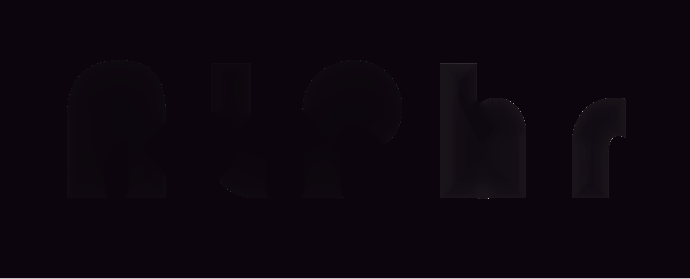
கூடுதல் FAQகள்
கே: ஸ்லாக்கிற்கு எமோஜிகளை எப்படி ஏற்றுமதி செய்வது?
ப: பெரும்பாலான சந்தர்ப்பங்களில், நீங்கள் எமோஜிகளை நேரடியாக ஸ்லாக்கிற்கு ஏற்றுமதி செய்ய முடியாது, மாறாக சாதனத்திலிருந்து அவற்றைச் சேர்க்கலாம்.
கே: ஸ்லாக்கில் மொத்த ஈமோஜிகளை எவ்வாறு சேர்ப்பது?
ப: ஸ்லாக்கில் மொத்த ஈமோஜிகளைச் சேர்க்க, கருத்துப் பெட்டியில் உள்ள ஈமோஜி பிரிவுக்குச் சென்று, "ஈமோஜியைச் சேர்" என்பதைக் கிளிக் செய்து, புதிய சாளரத்தில், ஈமோஜி பேக்குகள் தாவலுக்குச் செல்லவும். அங்கிருந்து, கிடைக்கும் பொதிகளை மொத்தமாகச் சேர்க்க முடியும்.
கே: ஸ்லாக்கில் தனிப்பயன் எமோஜிகளை எப்படி உருவாக்குவது?
ப: படங்கள் அல்லது அனிமேஷன் செய்யப்பட்ட GIFகளை ஸ்லாக்கில் பதிவேற்றுவதன் மூலம் தனிப்பயன் ஈமோஜிகளை உருவாக்கவும். அனைத்து தனிப்பயன் ஈமோஜிகளும் ஸ்லாக் ஐகானுடன் தாவலின் கீழ் இருக்கும்.
கே: ஸ்லாக்கில் தனிப்பயன் எமோஜிகளை எவ்வாறு சேர்ப்பது?
ப: ஸ்லாக்கில் தனிப்பயன் ஈமோஜிகளைச் சேர்க்க, ஈமோஜி பிரிவைத் திறந்து, "ஈமோஜியைச் சேர்" என்பதைக் கிளிக் செய்யவும். நீங்கள் எந்தப் படத்தையும் பதிவேற்ற முடியும் - ஸ்லாக் அதை பொருத்தமான அளவுக்கு வடிவமைக்கும். புதிய ஈமோஜிக்கு பெயரிட்டு, "சேமி" என்பதைக் கிளிக் செய்யவும்.
ஸ்லாக் அனுபவத்தை உங்கள் சொந்தமாக்குதல்
வேடிக்கையான அல்லது சுவாரசியமான தனிப்பயன் ஈமோஜிகள் ஸ்லாக்கின் சூழலை இலகுவாக்கும். ஸ்லாக்கில் எமோஜிகளை உருவாக்குவது எப்படி என்பதை இப்போது நீங்கள் கற்றுக்கொண்டீர்கள், உங்கள் தனிப்பட்ட எதிர்வினைகளை முழு சேனலுடனும் பகிர்ந்து, வேலைநாளை மிகவும் வேடிக்கையாக ஆக்குங்கள்.























